Биометрическая служба Windows перестала работать [Fixed]
Использование биометрии (отпечатка пальца или лица), также известной как Windows Hello, для входа на компьютер с Windows 11 или Windows 10 может быть намного удобнее и безопаснее, чем использование пароля, особенно при использовании в рамках многофакторной аутентификации. Если вы столкнулись с проблемой, из-за которой биометрическая служба Windows перестала работать в вашей системе, решения, представленные в этом посте, призваны помочь вам решить эту проблему.
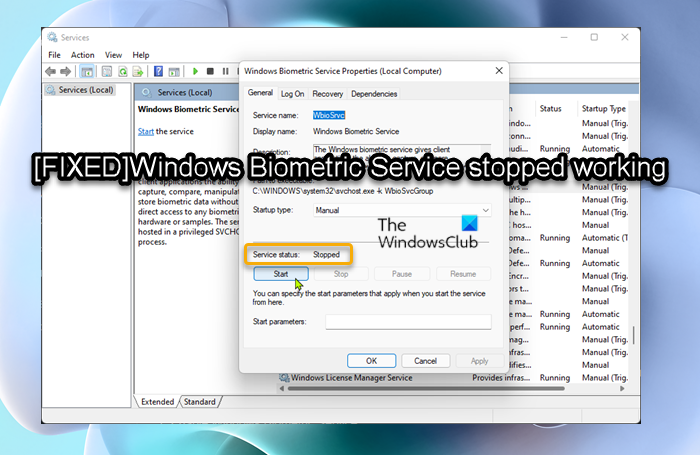
Наиболее вероятные виновники этой проблемы включают в себя;
- Неверные настройки Windows Hello
- Поврежденные системные файлы
- Программные конфликты
Биометрическая служба Windows перестала работать
Если Биометрическая служба Windows перестала работать на вашем ПК с Windows 11/10 вы можете попробовать наши рекомендуемые ниже решения в произвольном порядке, чтобы решить проблему на вашем устройстве.
Программы для Windows, мобильные приложения, игры - ВСЁ БЕСПЛАТНО, в нашем закрытом телеграмм канале - Подписывайтесь:)
- Включить биометрическую службу Windows
- Запустить сканирование SFC
- Сброс биометрии Windows Hello
- Сбросить Windows 11/10
Давайте взглянем на описание процесса, связанного с каждым из перечисленных решений.
Прежде чем попробовать приведенные ниже решения, проверьте наличие обновлений и установите все доступные биты на свое устройство с Windows 11/10 и посмотрите, начнет ли работать биометрическая служба Windows. С другой стороны, если ошибка возникла после недавнего обновления Windows, вы можете выполнить восстановление системы или удалить обновление, но если вы предпочитаете не делать ни того, ни другого, вы можете засучить рукава и приступить к решениям, приведенным ниже.
1]Включить биометрическую службу Windows
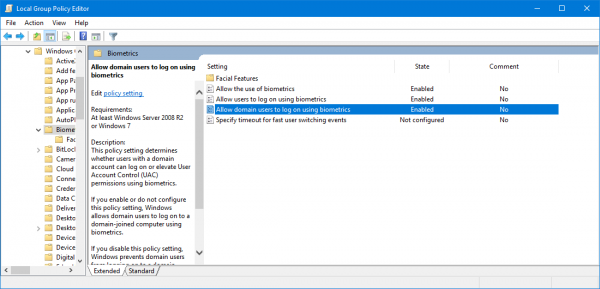
Вы можете приступить к устранению неполадок, чтобы исправить Биометрическая служба Windows перестала работать проблема на вашем ПК с Windows 11/10, убедившись, что биометрическая служба Windows включена в вашей системе.
Чтобы включить биометрическую службу Windows через диспетчер служб, выполните следующие действия:
- Нажмите клавишу Windows + R, чтобы вызвать диалоговое окно «Выполнить».
- В диалоговом окне «Выполнить» введите services.msc и нажмите Enter, чтобы открыть службы.
- В окне «Службы» прокрутите и найдите биометрическую службу Windows.
- Дважды щелкните запись, чтобы изменить ее свойства.
- В окне свойств щелкните раскрывающийся список Тип запуска и выберите автоматический.
- Затем убедитесь, что служба запущена, нажав кнопку Начинать кнопку в разделе Статус услуги.
- Нажмите «Применить» > «ОК», чтобы сохранить изменения.
- Перезагрузите ПК.
Если после выполнения этой задачи проблема не устранена, вы можете проверить, включена ли биометрия в групповой политике. Вот как:
- Нажмите клавишу Windows + R, чтобы вызвать диалоговое окно «Выполнить».
- В диалоговом окне «Выполнить» введите gpedit.msc и нажмите Enter, чтобы открыть редактор групповой политики.
- В редакторе локальной групповой политики используйте левую панель, чтобы перейти по указанному ниже пути:
Конфигурация компьютера > Административные шаблоны > Компоненты Windows > Биометрия
- На правой панели дважды щелкните следующие записи одну за другой и установите переключатель в положение Включено для всех политик.
- Разрешить использование биометрии.
- Разрешить пользователям входить в систему с помощью биометрии.
- Разрешить пользователям домена входить в систему с использованием биометрии.
- Нажмите Применить > ОК, чтобы сохранить изменения.
- Выйдите из редактора локальной групповой политики.
- Перезагрузите компьютер.
Для пользователей Windows 11/10 Домашняя вы можете добавить функцию редактора локальной групповой политики, а затем выполнить инструкции, как указано выше.
Попробуйте следующее решение, если проблема не устранена.
2]Запустите сканирование SFC
Это решение требует, чтобы вы запустили сканирование SFC для восстановления поврежденных или поврежденных системных файлов, которые могут быть потенциальными виновниками данной проблемы.
Если это действие не сработало для вас, вы можете перейти к следующему решению.
3]Сброс биометрии Windows Hello
Чтобы сбросить биометрические данные Windows Hello на ПК с Windows 11/10, выполните следующие действия:
C:\Windows\System32\WinBioDatabase
- В этом месте сделайте резервную копию файлов DAT в папке, скопировав и вставив файлы в новую папку, которую вы создали.
- Теперь удалите исходные файлы в WinBioDatabase папка.
- После удаления перезапустите биометрическую службу Windows.
- Наконец, перерегистрируйте свои биометрические данные. Если у машины несколько пользователей, всем потребуется перерегистрироваться.
4]Сбросить Windows 11/10

Если на данный момент ни одно из представленных выше решений не сработало для вас, вы можете сбросить Windows 11/10 с возможностью сохранить свои личные файлы. Этот вариант сброса переустановит операционную систему Windows и сохранит ваши личные файлы, такие как фотографии, музыка, видео или личные файлы. Однако он удалит установленные вами приложения и драйверы, а также удалит изменения, внесенные вами в настройки.
Надеюсь это поможет!
Связанный пост: Отсутствует биометрическое устройство или биометрическое устройство удалено с помощью диспетчера устройств
Почему мой отпечаток пальца Windows перестал работать?
Если сканирование отпечатков пальцев Windows не работает на вашем устройстве с Windows 11/10, скорее всего, это связано с проблемным драйвером; в худшем случае неисправный считыватель отпечатков пальцев. Возможное решение проблемы отсутствия отпечатка пальца Windows Hello — обновить драйверы. Вы также можете попробовать использовать другой считыватель отпечатков пальцев для защиты вашего устройства.
Почему мой Windows Hello перестал работать?
Если Windows Hello перестала работать, возможно, имеются доступные обновления драйверов оборудования или ожидающие перезагрузки. Обновление вашей системы может решить проблемы с Windows Hello. Чтобы проверить наличие обновлений, выберите «Пуск» > «Параметры» > «Обновление и безопасность» > «Центр обновления Windows» > «Проверить наличие обновлений» и установите все необходимые обновления.
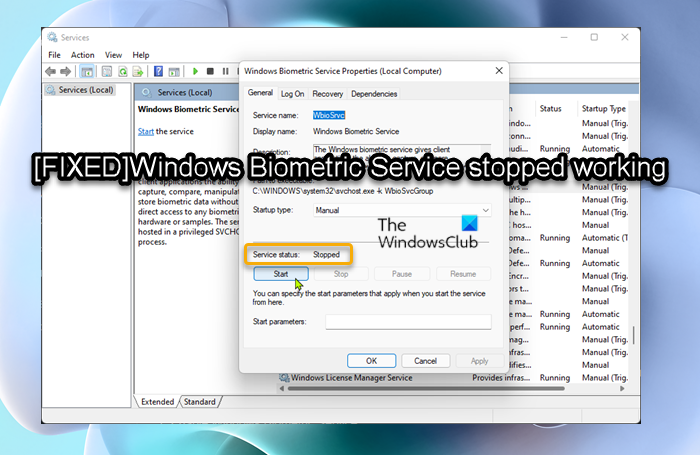
Программы для Windows, мобильные приложения, игры - ВСЁ БЕСПЛАТНО, в нашем закрытом телеграмм канале - Подписывайтесь:)